Microsoft Excelでドロップダウンリストを削除する方法
この記事では、ドロップダウンリストを削除する方法を学習します。
ドロップダウンリストは、ユーザーがデータを入力することを制限するために使用され、リストから選択するオプションを提供します。ユーザーはリストから選択する代わりに任意のデータを入力できるため、ドロップダウンリストを削除または削除する必要があります。
既存のドロップダウンリストを削除または削除します。以下に示す簡単な手順に従ってください。
データ検証オプションを使用して、ドロップダウンリストを削除できますここに例を見てみましょうここにドロップダウンリストがあります
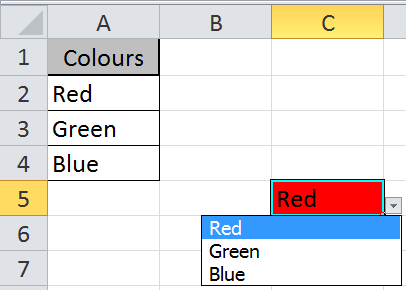
ドロップダウンリストを削除するセルを選択します。
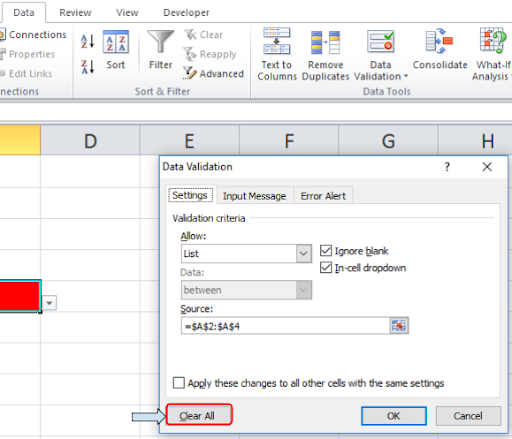
[データ]> [データ検証]に移動します。 .. [データ検証]ダイアログボックスで[すべてクリア]オプションを選択し、[OK]をクリックします。
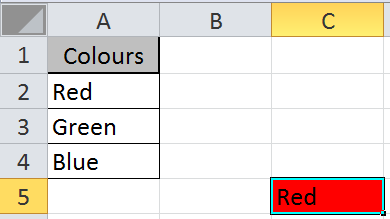
これで、そのセルに書き込まれたテキストだけになります。ドロップダウンリストが削除されたら、そのセルを編集できます。
ドロップダウンリストがセルから削除されていることがわかります。
以下に他の例を見つけることができます:-
link:/ excel-generals-how-to-edit-a-dropdown-list-in-microsoft-excel [Excelでドロップダウンリストを編集する方法]
link:/ Tips-create-drop-down-list-in-excel-with-color [ドロップダウンリストに条件付き書式を適用する方法]
link:/ Tips-excel-dependent-drop-down-list [依存ドロップダウンリストを作成するには?]
link:/ Tips-how-to-create-multiple-dropdown-list-without-repetition-using-named-ranges-in-excel [名前付き範囲を使用して繰り返しなしで複数のドロップダウンリストを作成するには?]
link:/ Tips-how-to-create-drop-down-lists-in-excel-sheet [ドロップダウンリストの作成方法?]
人気の記事:
link:/ Formulas-and-functions-introduction-of-vlookup-function [ExcelでVLOOKUP関数を使用する方法]
link:/ Tips-countif-in-microsoft-excel [Excel2016でCOUNTIF関数を使用する方法]
link:/ excel-formula-and-function-excel-sumif-function [ExcelでSUMIF関数を使用する方法]
Excelでドロップダウンリストを削除する方法を学んだことを願っています。この記事に関する質問を述べてください。私たちはあなたを助けるためにここにいます。